Как да преместите оста Y наляво/надясно/средно в диаграмата на Excel?
Ако сте получили лист с диаграма и искате да преместите оста Y на ново място, как можете да разрешите проблема? Всъщност оста Y може да се премести наляво, надясно или по средата, както ви е необходимо. В тази статия ви казвам как да преместите оста Y в диаграмата на Excel.
Преместете оста Y наляво/надясно/среда
Преместете оста Y наляво/надясно/среда
Ето раздел, наречен Вертикални кръстове на оси, които могат да ви помогнат да преместите оста Y навсякъде, където е необходимо.
Щракнете два пъти върху оста X (хоризонтална ос), за да се покаже Форматиране на ос прозорец. Вижте екранна снимка:

Ако сте в Excel 2010 или 2007, ще се отвори диалоговият прозорец Format Axis.

След това, ако искате да преместите оста Y наляво, проверете автоматичен в Кръстове по вертикална ос раздел.

Ако искате да преместите оста Y надясно, проверете На максимум категория в Кръстове по вертикална ос раздел.

Ако искате да преместите оста Y в средата, можете да въведете числото в На номер на категория текстово поле.

В Excel 2010 или 2007 посочете опцията в Кръстове по вертикална ос раздел.

Създайте диаграма с нормално разпределение (камбанообразна крива) с две стъпки! |
| Понякога трябва да използвате диаграмата на нормалното разпределение, за да анализирате данни, но в Excel създаването на стандартна камбановидна крива е сложно. Тук Kutools за Excel предоставя инструмент - Нормално разпределение/камбанообразна крива може бързо да създаде диаграма на камбановидна крива или честотна хистограма на базата на данни с две стъпки. Изтеглете този инструмент с безплатен 30}-дневен пробен период сега. |
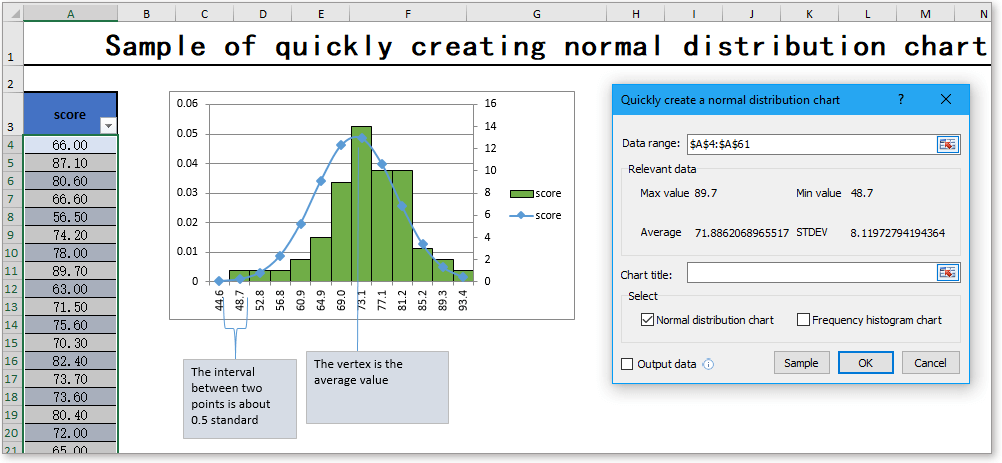 |
Най-добрите инструменти за продуктивност в офиса
Усъвършенствайте уменията си за Excel с Kutools за Excel и изпитайте ефективност, както никога досега. Kutools за Excel предлага над 300 разширени функции за повишаване на производителността и спестяване на време. Щракнете тук, за да получите функцията, от която се нуждаете най-много...

Раздел Office Внася интерфейс с раздели в Office и прави работата ви много по-лесна
- Разрешете редактиране и четене с раздели в Word, Excel, PowerPoint, Publisher, Access, Visio и Project.
- Отваряйте и създавайте множество документи в нови раздели на един и същ прозорец, а не в нови прозорци.
- Увеличава вашата производителност с 50% и намалява стотици кликвания на мишката за вас всеки ден!
